Festlegen der maximalen Druckvolumennutzung für jeden Anwender
Sie können die Druckvolumenbegrenzung für jeden im Adressbuch registrierten Anwender im Gerät festlegen. Falls das Gesamtdruckvolumen den festgelegten maximalen Grenzwert erreicht, werden die Druckjobs abgebrochen.
Druckvolumennutzung
Zählen des Druckvolumens
Das Druckvolumen wird berechnet, indem die Anzahl der Seiten mit einem Einheitswert multipliziert wird.
Der Einheitswert kann gemäß den Druckbedingungen angegeben werden. Wenn bei einem Einheitswert von 5 beispielsweise zwei Seiten gedruckt werden, beträgt das Druckvolumen 10.
Sie können den Einheitswert für jedes Papierformat oder jede Druckfarbe festlegen.
Überprüfung des Druckvolumenzählers
Die Art der Überprüfung durch Administratoren unterscheidet sich von der Art durch Anwender.
Der Administrator kann den Druckvolumenzähler über die Option [Administrator Tools] überprüfen.
Die Anwender können den Druckvolumenzähler auf dem beim Anmelden angezeigten Bildschirm überprüfen. Der Druckvolumenzähler wird während der Anmeldung auf dem Bildschirm oben rechts angezeigt.
Drucken ohne Druckvolumenbegrenzung
Das Druckvolumen kann bei folgenden Vorgängen nicht begrenzt werden:
Drucken von einem Betriebssystem, das die aktuelle Authentifizierungsmethode nicht unterstützt.
Drucken von einer Datei, die an eine im Gerät empfangene E-Mail angehängt ist
Drucken von empfangenen Faxen und LAN-FAX-Daten
![]()
Wenn das Druckvolumen festgelegt wird und der im Adressbuch registrierte Login-Anwendername oder Anwendercode geändert wird, während der Anwender angemeldet ist, kann nicht gedruckt werden.
Registrieren Sie bei Verwendung der Windows- oder LDAP-Authentifizierung nicht denselben Anwendernamen oder dasselbe Passwort für mehrere Anwender, die im Adressbuch registriert sind. Die Druckvolumenbegrenzung wird nicht auf diese Anwender angewendet.
Das maximale Druckvolumen wird nicht für die Ausgabe von Mac / Linux verwendet.
Bei aktivierter Anwendercode-Authentifizierung
Nehmen Sie die entsprechenden Einstellungen für „Einzuschränk. Funktionen“ unter „Anwender-Authentifizierungsverwaltung“ vor, um alle Funktionen zu beschränken. Die Anwendercode-Authentifizierung wird nicht auf Funktionen angewendet, die nicht beschränkt sind. Vor der Anmeldung können Anwender unabhängig von der Druckvolumenbegrenzung drucken.
Wählen Sie nicht „PC-Steuerung“ für die Druckerfunktion unter „Einzuschränk. Funktionen“ der Option „Anwender-Authentifizierungsverwaltung“ aus. Die eingestellte Druckvolumenbegrenzung wird nicht auf Anwender angewendet, deren Anwendercodes automatisch vom Druckertreiber registriert werden.
Ist die Anwendercode-Authentifizierung aktiviert, werden das maximale Druckvolumen und das Gesamtdruckvolumen nicht auf dem Bildschirm angezeigt und die Anwender können das Gesamtdruckvolumen nicht eigenständig überprüfen. Der Administrator muss die Anwender über ihr Gesamtdruckvolumen informieren.
Im Job- oder Zugriffsprotokoll werden keine Protokolldaten zur Druckvolumenbegrenzung gespeichert.
![]()
Drücken Sie zur Überprüfung der Einstellungen für „Einzuschränk. Funktionen“ unter „Anwender-Authent.verwaltung“ auf die Registerkarte [Administrator Tools],
 [Anwender-Authent.verwaltung]
[Anwender-Authent.verwaltung] [Anwendercode-Authentif.].
[Anwendercode-Authentif.].
Druckvolumenbegrenzung
Folgende Einstellungen müssen Sie zum Begrenzen des Druckvolumens vornehmen.
[Geräteaktion, wenn Grenze erreicht ist]: Legen Sie fest, ob der Druckvorgang fortgesetzt werden soll, wenn das maximale Druckvolumen erreicht ist.
[Druckvolumenbegrenzung: Einstellung Einheitenzählung]: Legen Sie die Funktionen, für die das Druckvolumen begrenzt werden soll, und die Zähleinheit fest.
[Druckvolumenbegrenz.: Standard-Grenzwert]: Legen Sie den Standardwert für das maximale Druckvolumen fest.
![]() Melden Sie sich als Geräte-Administrator beim Gerät an.
Melden Sie sich als Geräte-Administrator beim Gerät an.
![]() Klicken Sie auf dem Home-Bildschirm auf [Einstellungen].
Klicken Sie auf dem Home-Bildschirm auf [Einstellungen].
![]() Drücken Sie auf [Gerätefunktionen]
Drücken Sie auf [Gerätefunktionen] [Systemeinstellungen]
[Systemeinstellungen] [Administrator Tools]
[Administrator Tools] [Geräteaktion, wenn Grenze erreicht ist].
[Geräteaktion, wenn Grenze erreicht ist].
![]() Wählen Sie die Geräteaktion aus, die beim Erreichen des maximalen Gesamtdruckvolumens ausgeführt werden soll.
Wählen Sie die Geräteaktion aus, die beim Erreichen des maximalen Gesamtdruckvolumens ausgeführt werden soll.
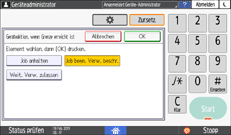
Job anhalten: Sowohl der aktuelle Job als auch die in der Warteschlange befindlichen Jobs werden abgebrochen.
J.end. Verw. besrä.: Der aktuelle Job wird abgeschlossen, aber die in der Warteschlange befindlichen Jobs werden abgebrochen.
Weitere Verw. zulassen: Legen Sie fest, dass das Druckvolumen nicht begrenzt werden soll.
![]() Drücken Sie auf [OK].
Drücken Sie auf [OK].
Die Konfiguration der Geräteaktion bei Erreichen des Grenzwerts ist abgeschlossen. Fahren Sie mit der Konfiguration zum Beschränken des Druckvolumens und Festlegen der Zähleinheit fort.
![]() Drücken Sie auf [Druckvolumenbegrenzung: Einstellung Einheitenzählung].
Drücken Sie auf [Druckvolumenbegrenzung: Einstellung Einheitenzählung].
![]() Wählen Sie die zu beschränkenden Funktionen aus und geben Sie dann die Zähleinheiten ein.
Wählen Sie die zu beschränkenden Funktionen aus und geben Sie dann die Zähleinheiten ein.
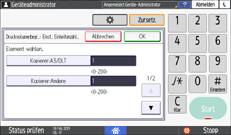
![]() Drücken Sie auf [OK].
Drücken Sie auf [OK].
Die Konfiguration der Option „Druckvolumenbeschränkung: Einstellung Einheitenzählung“ ist abgeschlossen. Fahren Sie mit der Konfiguration des maximalen Standard-Druckvolumens fort.
![]() Drücken Sie [Druckvolumenbegrenzung: Standard-Grenzwert].
Drücken Sie [Druckvolumenbegrenzung: Standard-Grenzwert].
![]() Geben Sie einen Zählwert für das maximale Druckvolumen ein und drücken Sie dann auf [#].
Geben Sie einen Zählwert für das maximale Druckvolumen ein und drücken Sie dann auf [#].
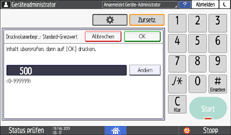
![]() Drücken Sie auf [OK].
Drücken Sie auf [OK].
Die Konfiguration der Option „Druckvolumenbegrenzung: Standard-Grenzwert“ ist abgeschlossen.
![]() Nach Abschluss der Konfiguration drücken Sie auf [Home] (
Nach Abschluss der Konfiguration drücken Sie auf [Home] ( ).
).
Festlegen des maximalen Druckvolumens pro Anwender
Legen Sie fest, ob das Druckvolumen der im Adressbuch registrierten Anwender beschränkt werden soll. Wenn ja, legen Sie das maximale Druckvolumen pro Anwender fest.
![]() Melden Sie sich als Anwender-Administrator beim Gerät an.
Melden Sie sich als Anwender-Administrator beim Gerät an.
![]() Drücken Sie im Home-Bildschirm [Adressbuch].
Drücken Sie im Home-Bildschirm [Adressbuch].
![]() Wählen Sie auf dem Bildschirm des Adressbuchs einen Anwender aus, dessen Druckvolumen beschränkt werden soll, und drücken Sie dann auf [Bearbeiten].
Wählen Sie auf dem Bildschirm des Adressbuchs einen Anwender aus, dessen Druckvolumen beschränkt werden soll, und drücken Sie dann auf [Bearbeiten].
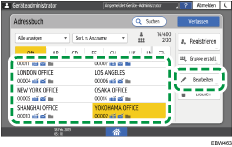
![]() Drücken Sie auf [Anwenderverwaltung] auf der Registerkarte [Anwend.verwalt./Andere].
Drücken Sie auf [Anwenderverwaltung] auf der Registerkarte [Anwend.verwalt./Andere].
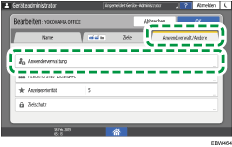
![]() Drücken Sie [Druckvol.begrenz.].
Drücken Sie [Druckvol.begrenz.].
![]() Legen Sie die Begrenzung für das Druckvolumen und den maximalen Einheitswert fest und drücken Sie dann auf [OK].
Legen Sie die Begrenzung für das Druckvolumen und den maximalen Einheitswert fest und drücken Sie dann auf [OK].
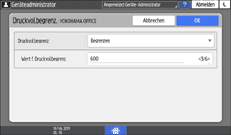
Geben Sie das maximale Druckvolumen für den ausgewählten Anwender unter der Option „Maximaler Einheitswert“ ein. Wenn Sie beispielsweise den Zählwert von „Vollfarbe: A3/DLP“ unter [Druckvolumenbegrenzung: Einstellung Einheitenzählung] auf „5“ setzen, kann der Anwender, dessen maximaler Einheitswert auf „500“ festgelegt ist, 100 Seiten A3-Papier in Vollfarbe drucken.
![]() Nach Abschluss der Konfiguration drücken Sie auf [Home] (
Nach Abschluss der Konfiguration drücken Sie auf [Home] ( ).
).
